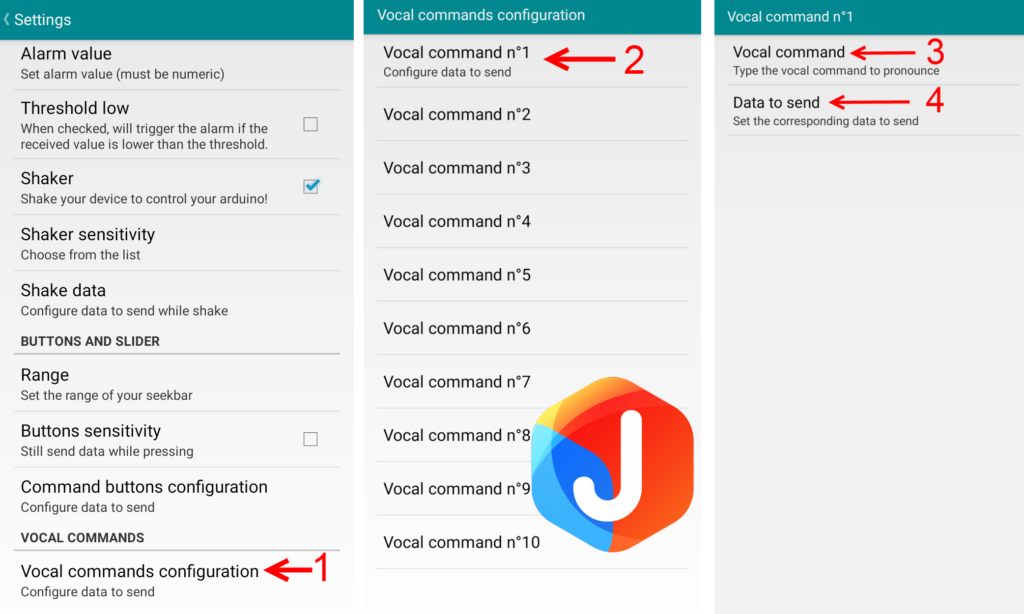الإتصال عبر البلوتوث
حول المشروع
يشرح هذا الدرس كيفة ربط الأردوينو بالجوال عن طريق البلوتوث. حيث يسمح البلوتوث ببناء اتصال لاسلكي بين الأردوينو وهواتف الأندرويد مما قد يكون ضروريا في بعض التطبيقات. للحصول على البلوتوث للأردوينو يمكننا استخدام وحدة البلوتوث HC-05 كما نستخدم تطبيق Arduino Bluetooth Control .

التوصيل
أولا يتم توصيل وحدة البلوتوث بالأردوينو حيث يتم تغذية الوحدة بالطاقة ومن ثم يوصل مرسل وحدة البلوتوث (Tx) بمستقبل الأردوينو (Rx) والعكس.
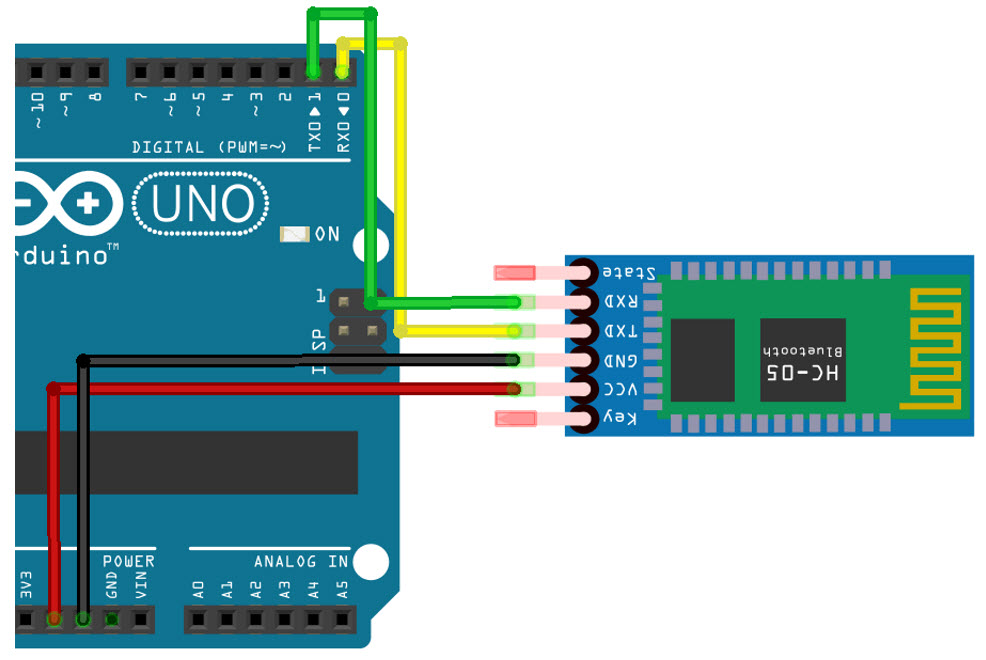
تطبيق Arduino BLUETOOTH CONTROL
بعد تنزيل التطبيق من play store يمكنك ملاحظة 6 خيارات رئيسية في واجهة التطبيق
| الخيارات | الوظيفة |
|---|---|
| Arrow | أربع أسهم عند الضغط عليهم يتم إرسال قيمة للأردوينو |
| Terminal | تمكنك من إرسال اي قيمة من لوحة المفاتيح |
| Accelarometer | إرسال قيم معينة وفقا لوضعية الجوال |
| Buttons | عدد من الأزرار لإرسال قيم مختلفة للأردوينو |
| Metrics | إرسال قيم معينة عند اهتزاز الجوال |
| Voice control | أخذ الأوامر بشكل صوتي و إرسال قيم نصية للأردوينو |
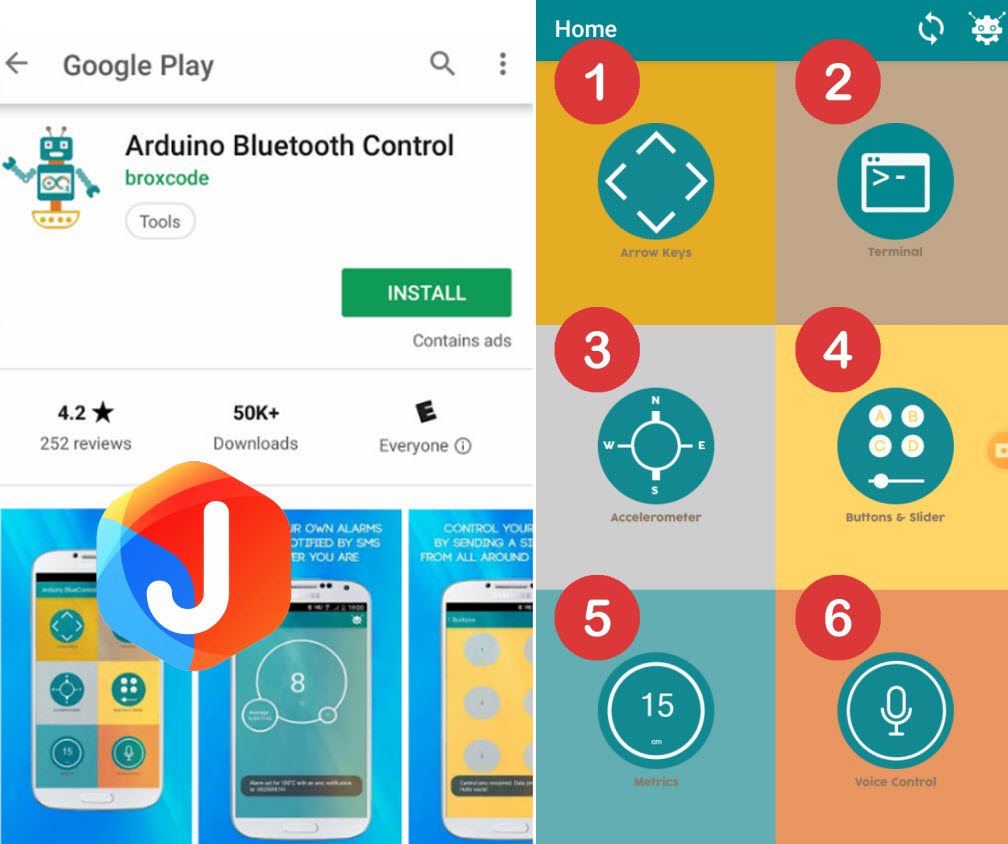
تشغيل و إطفاء إضاءة ليد عبر إرسال قيم مباشرة
قبل فتح التطبيق يجب الإتصال بوحدة البلوتوث من خلال البحث عن أجهزة البلوتوث والبحث عن اسم الوحدة “HC-05” أو قد تكون في بعض الحالات (98:D3:61:FD). الرمز الخاص بالتحقق أو كلمة المرور هو 1234 أو 0000. بعد ذلك يمكن توصيل اضاءة الليد وبرمجة الأردوينو على تشغيل الليد عند استقبال القيمة 1 و إطفاءه عند الحصول على القيمة 0. بعد الإنتهاء من البرمجة يمكن الدخول للتطبيق والبدء بتشغيل و إطفاء الضوء عن طريق “Terminal” حيث نرسل 1 للتشغيل و 0 للإطفاء.

void setup() {
Serial.begin(9600);
pinMode(6, OUTPUT);}
void loop() {
if(Serial.available() > 0){
char data= Serial.read();
if (data == '1'){digitalWrite(6,HIGH);}
else if (data == '0') {digitalWrite(6,LOW);}
Serial.println(data);}}
تشغيل و إطفاء إضاءة ليد عبر الأزرار
في هذا التمرين لا يختلف التوصيل أو برمجة الأردوينو عن التمرين السابق فقط نقوم بضبط قيم الأزرار داخل التطبيق . لاحظ أن قائمة الأزرار تحتوي على 6 أزرار يمكن ضبطها لإرسال القيم المختارة. في هذا التمرين نحتاج لضبط زرين فقط الأول للشتغيل ويرسل القيمة 1 والأخر للإطفاء ويرسل القيمة 0. لضبط قيم الأزرار اتبع الخطوات التالية :
1- قم بالضغط على زر الإعدادات في أعلى الصفحة.
2- اذهب للقسم المخصص للأزرار.
3- قم بالضغط على “command buttons configuration”
4- اختر الزر المراد ضبط قيمته.
5- ادخل القيمة المطلوبة.
لاحظ أنه يمكنك استخدام الطريقة ذاتها لضبط القيم المرسلة بواسطة الأسهم أو القيمة المرسلة في حال اهتزاز الجوال.
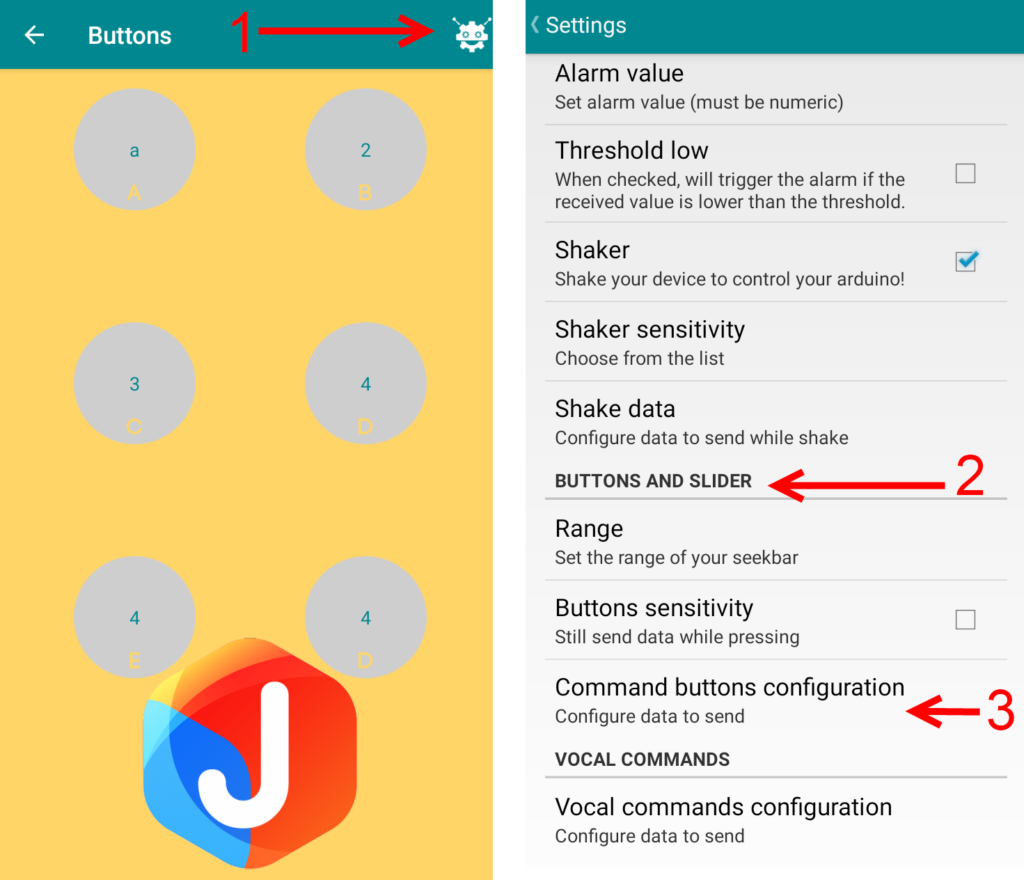
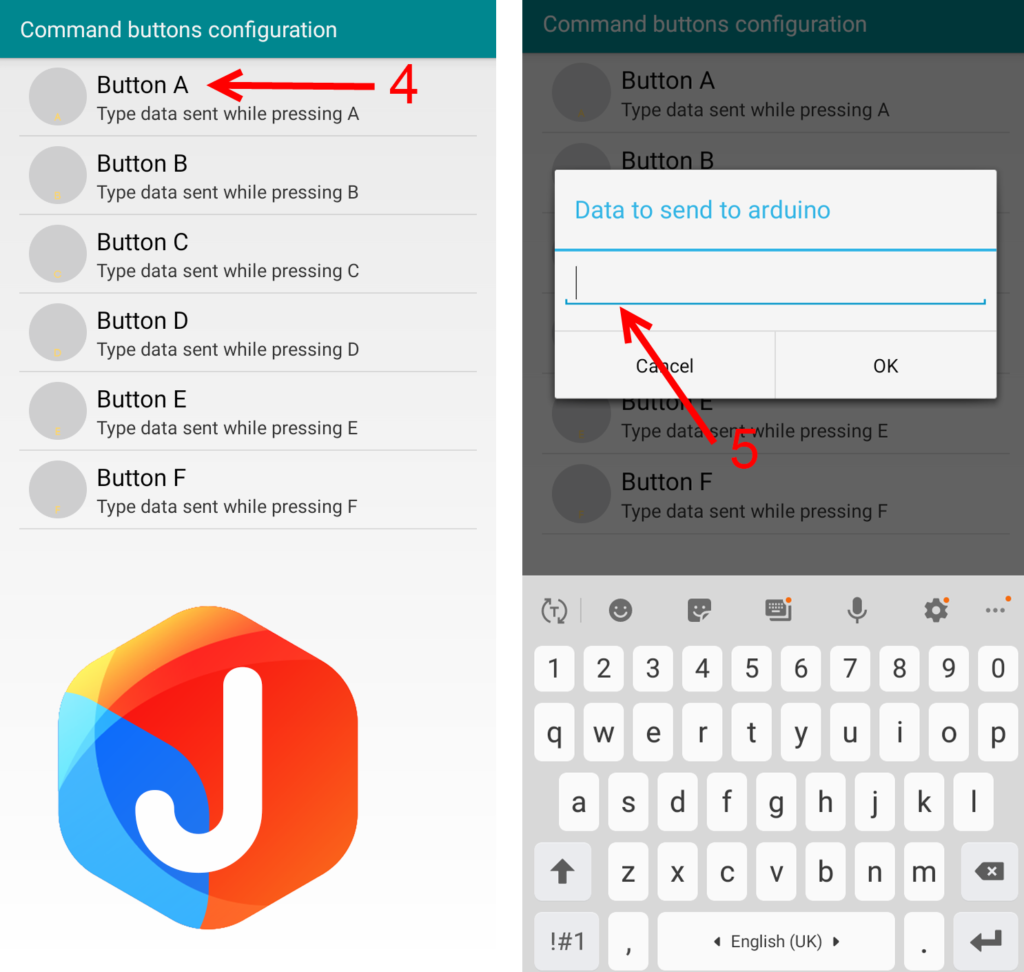
تشغيل و إطفاء السماعة والضوء عن طريق الأوامر الصوتية
يستخد التطبيق خدمة google speech لتحويل الأوامر الصوتية لنص ليكون قادر على التعامل معه. في هذا التمرين نستخدم الأوامر الصوتية للتحكم بضوئين ليد وسماعة (buzzer). يجب الإنتباه أن كل عنصر سيكون له قيمتين (قيمة لتشغيله وقيمة لإطفاءه). بعد الانتهاء من رفع الكود يجب تعريف الأوامر داخل التطبيق عن طريق صفحة الإعدادات. لاحظ أنه يمكنك استخدام الأوامر التي تريدها نحن قمنا باستخدام هذه الأوامر :
1- blue لتشتغيل ضوء الليد الأول.
2- blue off لإطفاء ضوء الليد الأول.
3- red لتشتغيل ضوء الليد الثاني.
4- red off لإطفاء ضوء الليد الثاني.
5- sound on لاصدار صوت من السماعة.
6- sound off لإسكات الصوت.
اتبع الخطوات التالية لضبط و تعريف الأوامر:
1- من قائمة الإعدادات قم بالضغط على “Vocal commands configuration”
2- اضغط على الأمر لضبطه.
3- قم باضافة الأمر على شكل نص (red) مثلا.
4- قم باضافة القيمة المراد إرسالها من خلال الأمر.
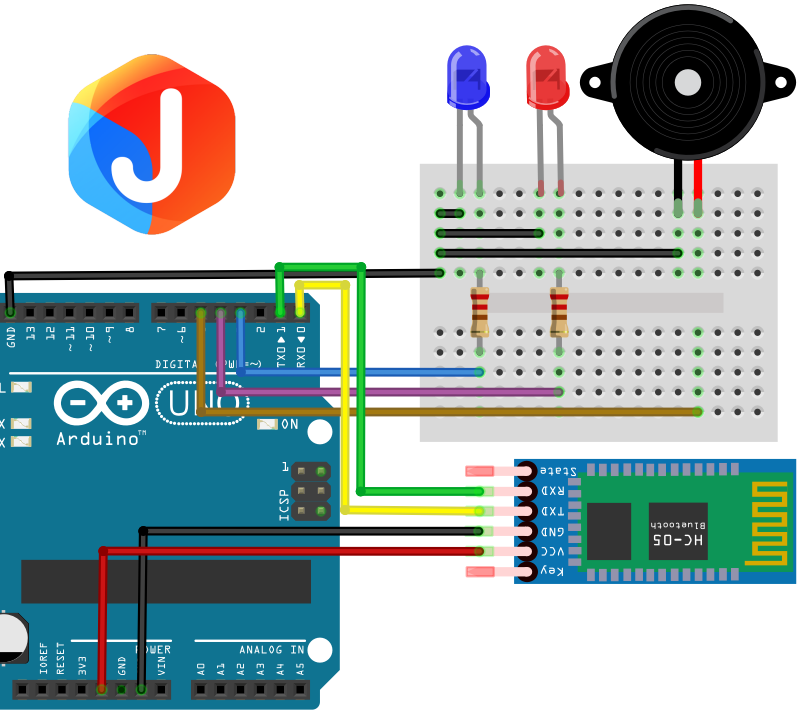
void setup() {
Serial.begin(9600);
pinMode(3, OUTPUT);
pinMode(4, OUTPUT);
pinMode(5, OUTPUT);
}
void loop() {
if(Serial.available()>0){
char data= Serial.read();
if (data == '1'){digitalWrite(3,HIGH);}
else if (data == '2') {digitalWrite(3,LOW);}
else if (data == '3') {digitalWrite(4,HIGH);}
else if (data == '4') {digitalWrite(4,LOW);}
else if (data == '5') {digitalWrite(5,HIGH);}
else if (data == '6') {digitalWrite(5,LOW);}
Serial.println(data);}}